بقلم Nathan E. Malpass, ، آخر تحديث: July 28, 2023
هل سبق لك أن حذفت عن طريق الخطأ ملفًا مهمًا على جهاز Android الخاص بك ، فقط لتدرك لاحقًا أنك بحاجة إليه؟ إنها تجربة محبطة واجهها الكثير منا في مرحلة ما. لحسن الحظ ، توفر أجهزة Android شبكة أمان على شكل سلة مهملات أو سلة محذوفات ، حيث يتم تخزين الملفات المحذوفة مؤقتًا قبل مسحها نهائيًا. التحدي الوحيد يكمن كيفية البحث عن مجلد المهملات على Android الأجهزة.
في هذه المقالة ، سنوجهك خلال عملية الكشف عن مجلد المهملات على جهاز Android الخاص بك ، مما يضمن أن لديك فرصة لاستعادة الملفات المحذوفة عن طريق الخطأ. سواء كنت تستخدم Samsung أو Google Pixel أو أي جهاز Android آخر ، فسنقدم لك إرشادات خطوة بخطوة لتحديد موقع المستودع المخفي واستعادة بياناتك المفقودة تحت استخدام تطبيق استعادة بيانات Android. لذلك ، دعنا نتعمق ونكشف عن المسار المخفي للعثور على مجلد المهملات على جهاز Android الخاص بك.
الجزء # 1: هل يوجد مجلد مهملات عالمي لنظام Android؟الجزء # 2: أهم الطرق حول كيفية البحث عن مجلد المهملات على أجهزة Androidالجزء # 3: أفضل طريقة لاستعادة الملفات المحذوفة على أجهزة Android: FoneDog Android Data Recovery
الجزء # 1: هل يوجد مجلد مهملات عالمي لنظام Android؟
عندما يتعلق الأمر بمفهوم مجلد المهملات العالمي على أجهزة Android ، فإن الإجابة هي نعم ولا. على عكس أنظمة تشغيل سطح المكتب ، لا يحتوي Android على سلة محذوفات على مستوى النظام أو مجلد سلة مهملات يلتقط جميع الملفات المحذوفة من كل تطبيق. ومع ذلك ، هذا لا يعني أن الأمل يضيع عندما يتعلق الأمر باستعادة الملفات المحذوفة عن طريق الخطأ على جهاز Android الخاص بك.
على الرغم من عدم وجود مستودع مركزي للملفات المحذوفة ، فإن العديد من التطبيقات على Android لها وظيفة سلة المهملات أو سلة المحذوفات الخاصة بها. هذا يعني أن بعض التطبيقات ، مثل مديري الملفات وعملاء البريد الإلكتروني وتطبيقات المعرض وحتى تطبيقات المراسلة ، قد يكون لها مجلدات مهملات خاصة بها حيث يتم تخزين العناصر المحذوفة مؤقتًا قبل مسحها نهائيًا.
على سبيل المثال ، إذا قمت بحذف صورة باستخدام تطبيق المعرض الافتراضي على جهاز Android الخاص بك ، فقد لا يتم مسحها على الفور من جهازك. بدلاً من ذلك ، قد يتم نقله إلى مجلد مهملات محدد داخل التطبيق ، مما يتيح لك استعادته خلال إطار زمني معين. وبالمثل ، غالبًا ما يكون لدى عملاء البريد الإلكتروني مثل Gmail أو Outlook مجلد مهملات مخصص حيث يتم تخزين رسائل البريد الإلكتروني المحذوفة لفترة محددة قبل حذفها نهائيًا.
من المهم ملاحظة أن وجود مجلد المهملات ووظائفه يختلفان من تطبيق لآخر. لا تقدم جميع التطبيقات هذه الميزة ، وتلك التي تقوم بتنفيذها قد تنفذها بشكل مختلف. قد تقوم بعض التطبيقات بإفراغ مجلد المهملات تلقائيًا بعد وقت محدد ، بينما قد يتطلب البعض الآخر تدخلاً يدويًا لحذف العناصر نهائيًا.
في الجزء التالي من هذه المقالة ، سوف نستكشف كيفية العثور على مجلد المهملات على Android ، مما يوفر لك الخطوات اللازمة لاستعادة الملفات المحذوفة.
الجزء # 2: أهم الطرق حول كيفية البحث عن مجلد المهملات على أجهزة Android
الطريقة الأولى: البحث عن سلة المهملات لتطبيق المعرض
تطبيق المعرض هو المكان الذي نخزن فيه غالبًا الصور ومقاطع الفيديو الثمينة ونديرها. يمكن أن يكون حذف صورة مهمة عن طريق الخطأ أمرًا مزعجًا ، ولكن لا تخف ، حيث يقدم تطبيق المعرض عادةً مجلد سلة مهملات حيث يمكن استرداد الوسائط المحذوفة. إليك كيفية العثور على مجلد المهملات على Android باستخدام تطبيق المعرض:
- افتح تطبيق المعرض: حدد موقع تطبيق المعرض على جهاز Android وافتحه. عادةً ما تكون أيقونة التطبيق على شكل مربع ملون أو زهرة منمقة.
- الوصول إلى قائمة التطبيق: ابحث عن ملف ثلاث نقاط أو خطوط عمودية في الزاوية العلوية اليمنى من الشاشة. اضغط عليها لفتح القائمة.
- ابحث عن خيار سلة المهملات أو سلة المحذوفات: داخل القائمة ، ابحث عن خيار مسمى "سلة المهملات" أو "سلة المحذوفات" , أو "تم حذفها مؤخرًا". قد تختلف التسمية المحددة وفقًا لجهازك وإصدار Android.
- اضغط على مجلد المهملات: بمجرد تحديد سلة المهملات أو خيار مشابه ، انقر عليها للوصول إلى العناصر المحذوفة المخزنة في مجلد سلة المهملات في المعرض.
- استعادة الملفات أو حذفها نهائيًا: ضمن مجلد المهملات ، سترى قائمة بالصور ومقاطع الفيديو المحذوفة. حدد العناصر التي ترغب في استردادها وانقر على الخيار المناسب لاستعادتها إلى موقعها الأصلي. إذا كنت تريد حذف الملفات نهائيًا ، فابحث عن ملف "حذف" أو "إفراغ المهملات" الخيار.
- تحقق من مجلدات المهملات الخاصة بالتطبيقات الأخرى: تذكر أن التطبيقات المختلفة قد تحتوي على مجلدات المهملات الخاصة بها. إذا قمت بحذف الوسائط من تطبيقات أخرى ، مثل منصات الوسائط الاجتماعية أو خدمات التخزين السحابية ، فاستكشف إعداداتها أو قوائمها للعثور على سلة المهملات أو سلة المحذوفات المعنية.
الطريقة الثانية: البحث عن سلة المهملات في تطبيق مدير الملفات
يعمل تطبيق File Manager أو تطبيق Files على أجهزة Android كمحور لإدارة الملفات والمستندات والمجلدات. تقدم بعض تطبيقات إدارة الملفات ميزة سلة المهملات أو سلة المحذوفات المضمنة ، مما يسمح لك باستعادة الملفات المحذوفة عن طريق الخطأ. إليك كيفية تحديد موقع مجلد المهملات باستخدام تطبيق File Manager:
- حدد موقع تطبيق File Manager وافتحه: ابحث عن التطبيق المسمى "مدير الملفات" أو "الملفات" على جهاز Android الخاص بك. قد يحتوي على رمز يشبه مجلدًا أو خزانة ملفات.
- انتقل إلى قائمة أو إعدادات التطبيق: بمجرد فتح تطبيق File Manager ، ابحث عن قائمة أو رمز إعدادات. يتم تمثيله عادةً بثلاث نقاط أو خطوط ، توجد في الزاوية العلوية اليمنى أو العلوية اليسرى من الشاشة.
- ابحث عن خيار سلة المهملات أو سلة المحذوفات: ضمن قائمة أو إعدادات التطبيق ، استكشف الخيارات وابحث عن ميزة تسمى "سلة المهملات" أو "سلة المحذوفات" أو "الملفات المحذوفة". قد تختلف الصياغة المحددة اعتمادًا على تطبيق مدير الملفات الذي تستخدمه.
- اضغط على مجلد سلة المهملات: بمجرد تحديد موقع سلة المهملات أو خيار مشابه ، انقر فوقه للوصول إلى الملفات المحذوفة المخزنة في مجلد سلة المهملات الخاص بمدير الملفات.
- استعادة الملفات أو حذفها نهائيًا: داخل مجلد المهملات ، سترى قائمة بالملفات والمجلدات المحذوفة. حدد العناصر التي ترغب في استعادتها وانقر على الخيار المناسب لاستعادتها إلى موقعها الأصلي. إذا كنت تريد حذف الملفات نهائيًا ، فابحث عن ملف "حذف" أو "إفراغ المهملات" الخيار.
الطريقة رقم 3: تحديد موقع سلة المهملات على أجهزة Samsung
عادةً ما يتم تثبيت هواتف Samsung مسبقًا مع مجموعة تطبيقات Samsung الخاصة ، بما في ذلك تطبيق المعرض وعميل البريد الإلكتروني ومدير الملفات. قد يكون لكل من هذه التطبيقات مجلد المهملات الخاص به حيث يتم تخزين العناصر المحذوفة مؤقتًا. إليك كيفية العثور على مجلد المهملات على Android - هاتف Samsung:
- افتح تطبيق المعرض: حدد موقع ملف معرض التطبيق على هاتف Samsung الخاص بك ، وعادة ما يتم تمثيله برمز يشبه مربع ملون أو زهرة منمنمة. اضغط عليها لفتح التطبيق.
- الوصول إلى قائمة التطبيق: ابحث عن النقاط الرأسية الثلاث في الزاوية العلوية اليمنى من الشاشة أو زر القائمة أسفل الشاشة. اضغط عليها لفتح القائمة.
- ابحث عن خيار سلة المهملات أو سلة المحذوفات: داخل القائمة ، ابحث عن خيار مسمى "سلة المهملات" أو "سلة المحذوفات" أو "المحذوفة مؤخرًا". قد تختلف التسمية المحددة بناءً على إصدار تطبيق المعرض المثبت على هاتف Samsung الخاص بك.
- اضغط على مجلد المهملات: بمجرد تحديد سلة المهملات أو خيار مشابه ، انقر عليها للوصول إلى الصور ومقاطع الفيديو المحذوفة المخزنة في مجلد سلة المهملات في المعرض. من هناك ، يمكنك تحديد الملفات التي تريدها واستعادتها أو حذفها نهائيًا.
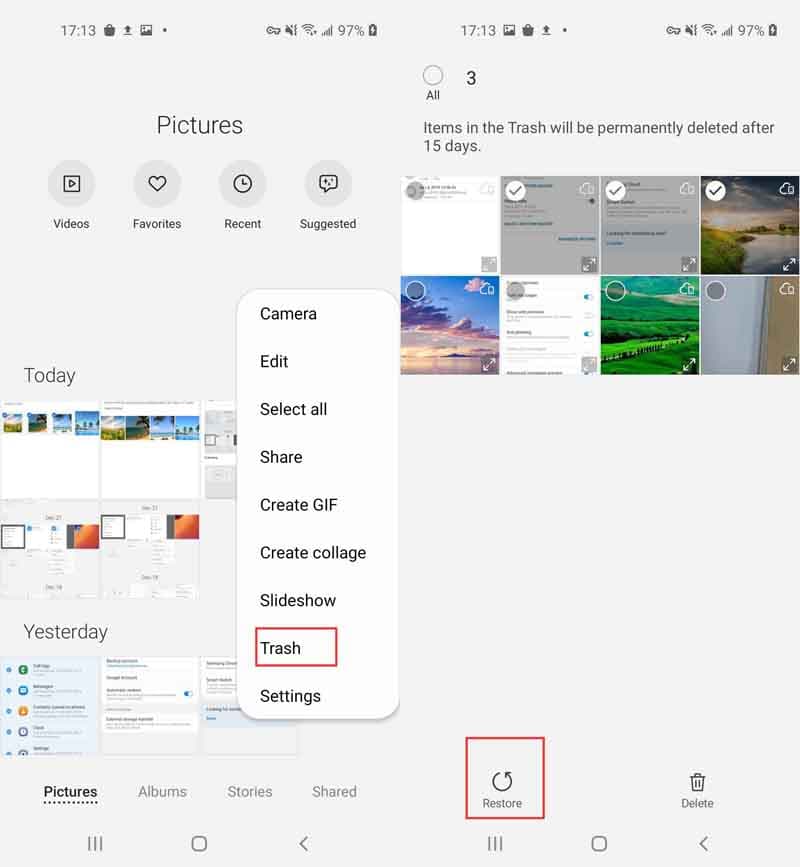
بالإضافة إلى ذلك ، عادةً ما تحتوي هواتف Samsung على تطبيق مدير ملفات مدمج يسمى "ملفاتي" أو "ملفات Samsung". إليك كيفية العثور على مجلد المهملات باستخدام تطبيق Samsung file manager:
- افتح تطبيق File Manager: حدد موقع وافتح تطبيق "My Files" أو "Samsung Files" على هاتف Samsung الخاص بك. يمكنك العثور عليه عادةً في ملف درج التطبيق أو على الشاشة الرئيسية.
- ابحث عن سلة المهملات أو سلة المحذوفات: بمجرد دخولك إلى تطبيق مدير الملفات ، ابحث عن خيار يسمى "سلة المهملات" أو "سلة المحذوفات" أو "الملفات المحذوفة". قد يكون موجودًا في قائمة التطبيق أو الإعدادات.
- اضغط على مجلد المهملات: عندما تجد سلة المهملات أو خيار مشابه ، اضغط عليها للوصول إلى الملفات والمجلدات المحذوفة المخزنة في مجلد سلة المهملات الخاص بمدير الملفات. من هناك ، يمكنك استعادة العناصر أو حذفها نهائيًا حسب الحاجة.
تجدر الإشارة إلى أن تسمية مجلدات المهملات وتوافرها قد تختلف قليلاً اعتمادًا على طراز هاتف Samsung المحدد وإصدار تطبيقات Samsung المثبتة على جهازك. ومع ذلك ، يجب أن تساعدك هذه الخطوات العامة في تحديد موقع مجلدات المهملات على هاتف Samsung الخاص بك واستعادة الملفات المحذوفة.
الطريقة رقم 4: تحديد موقع المهملات على صور Google
صور Google هو تطبيق شائع لتخزين وإدارة الصور ومقاطع الفيديو على أجهزة Android. يوفر مجلد سلة المهملات حيث يتم تخزين الوسائط المحذوفة مؤقتًا. إليك كيفية تحديد موقع مجلد المهملات في صور Google:
- افتح تطبيق صور Google: حدد موقع تطبيق صور Google على جهاز Android الخاص بك. عادةً ما يحتوي على ملف رمز دولاب الهواء متعدد الألوان مع خلفية بيضاء. اضغط عليها لفتح التطبيق.
- الوصول إلى قائمة التطبيق: ابحث عن الخطوط الأفقية الثلاثة ، الموجودة عادةً في الزاوية العلوية اليسرى أو العلوية اليمنى من الشاشة. اضغط عليها لفتح القائمة.
- ابحث عن خيار سلة المهملات أو سلة المهملات: داخل القائمة ، ابحث عن خيار مسمى "المهملات" أو "سلة المهملات" أو "المحذوفة مؤخرًا". هذا هو المكان الذي تخزن فيه صور Google الصور ومقاطع الفيديو المحذوفة. قد يختلف التصنيف المحدد بناءً على إصدار تطبيق صور Google المثبت على جهازك.
- اضغط على مجلد المهملات: بمجرد تحديد سلة المهملات أو خيار مشابه ، انقر عليها للوصول إلى الوسائط المحذوفة المخزنة في مجلد سلة المهملات في صور Google.
- استعادة الوسائط أو حذفها نهائيًا: داخل مجلد المهملات ، سترى قائمة بالصور ومقاطع الفيديو المحذوفة. حدد العناصر التي ترغب في استعادتها وانقر على الخيار المناسب لاستعادتها إلى موقعها الأصلي. إذا كنت تريد حذف الملفات نهائيًا ، فابحث عن ملف "حذف" أو "إفراغ المهملات" الخيار.
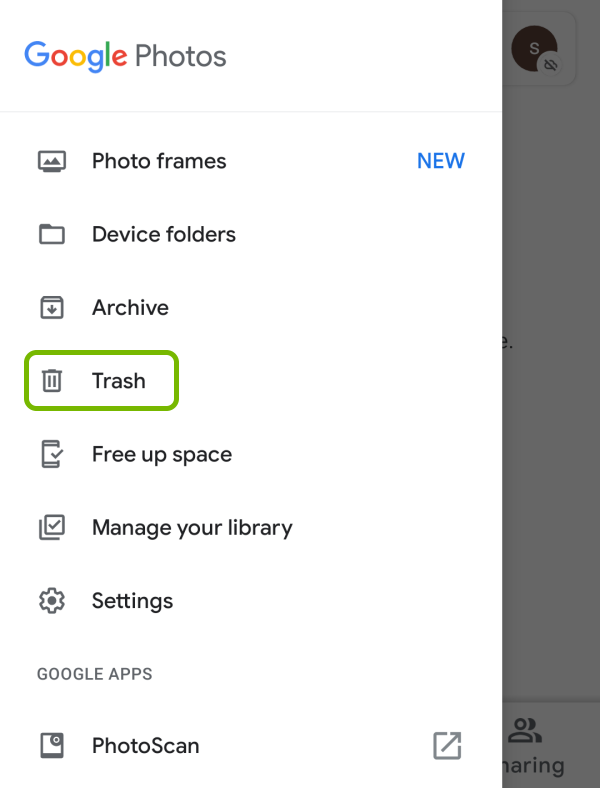
الطريقة رقم 5: كيفية البحث عن المهملات على تطبيق Google Drive لنظام Android
في Google Drive هو تطبيق التخزين السحابي وإدارة الملفات الذي يسمح لك بتخزين ملفاتك والوصول إليها من أي مكان. يوفر أيضًا مجلد سلة المهملات حيث يتم تخزين الملفات المحذوفة مؤقتًا قبل حذفها نهائيًا. إليك كيفية العثور على مجلد المهملات على Android باستخدام Google Drive:
- افتح تطبيق Google Drive: حدد موقع تطبيق Google Drive على جهاز Android الخاص بك. عادةً ما يحتوي على ملف رمز زر التشغيل المثلث باللون الأخضر والأصفر والأزرق. اضغط عليها لفتح التطبيق.
- الوصول إلى قائمة التطبيق: ابحث عن الخطوط الأفقية الثلاثة أو النقاط الرأسية الثلاث ، الموجودة عادةً في الزاوية العلوية اليسرى أو العلوية اليمنى من الشاشة. اضغط عليها لفتح القائمة.
- ابحث عن خيار "سلة المهملات": من القائمة ، ابحث عن خيار باسم "سلة المهملات" أو "سلة المهملات". هذا هو المكان الذي يخزن فيه Google Drive الملفات المحذوفة. اضغط عليها للوصول إلى مجلد سلة المهملات.
- عرض الملفات واستعادتها: داخل مجلد المهملات ، سترى قائمة بالملفات والمجلدات المحذوفة. تصفح من خلال العناصر وحدد العناصر التي تريد استعادتها. اضغط على استعادة أو استعادة خيار لإعادتهم إلى موقعهم الأصلي في Google Drive.
- حذف الملفات نهائيًا: إذا كنت تريد حذف الملفات نهائيًا من مجلد المهملات ، فحدد العناصر وانقر على خيار الحذف أو سلة المهملات الفارغة. ضع في اعتبارك أنه بمجرد حذف الملفات نهائيًا ، لا يمكن استعادتها.
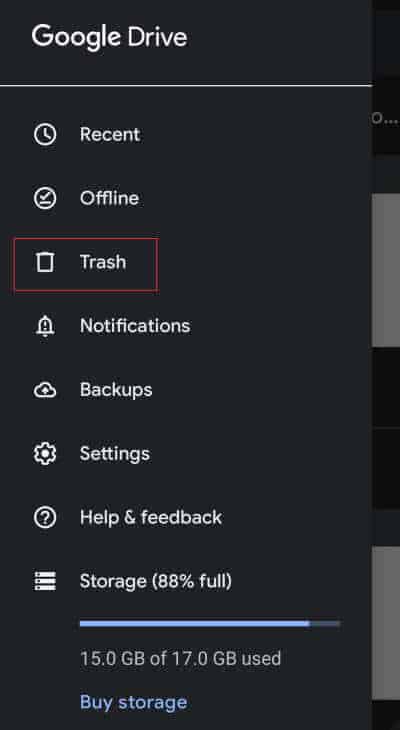
الجزء # 3: أفضل طريقة لاستعادة الملفات المحذوفة على أجهزة Android: FoneDog Android Data Recovery
لقد تحدث هذا المقال عن كيفية البحث عن مجلد المهملات على Android الأجهزة. سنقدم نصيحة إضافية حول استرداد الملفات. يمكن أن يكون حذف الملفات المهمة عن طريق الخطأ من جهاز Android تجربة مزعجة. لحسن الحظ ، تتوفر حلول موثوقة من جهات خارجية ، مثل FoneDog Android Data Recovery، يمكن أن يساعدك في استعادة الملفات المحذوفة بسهولة. FoneDog Android Data Recovery هي أداة قوية مصممة خصيصًا لأجهزة Android لاسترداد البيانات المفقودة أو المحذوفة.
استعادة البيانات الروبوت
استرجع الرسائل المحذوفة والصور وجهات الاتصال ومقاطع الفيديو و WhatsApp وما إلى ذلك.
اعثر بسرعة على البيانات المفقودة والمحذوفة على Android مع الجذر أو بدونه.
متوافق مع 6000+ جهاز Android.
تحميل مجانا
تحميل مجانا

إليك كيفية استخدام الأداة:
- قم بتنزيل وتثبيت FoneDog Android Data Recovery على جهاز الكمبيوتر الخاص بك.
- قم بتشغيل البرنامج وتوصيل جهاز Android الخاص بك بالكمبيوتر باستخدام كابل USB.
- اتبع التعليمات التي تظهر على الشاشة لتمكين USB التصحيح على جهاز Android الخاص بك. يتيح ذلك للبرنامج إنشاء اتصال بجهازك.
- بمجرد إنشاء الاتصال ، حدد أنواع الملفات التي تريد استردادها.
- انقر على الزر "مسح" زر لبدء عملية المسح. سيقوم البرنامج بفحص جهازك بدقة بحثًا عن الملفات المحذوفة.
- بعد اكتمال الفحص ، قم بمعاينة الملفات القابلة للاسترداد وحدد الملفات التي تريد استعادتها.
- انقر على الزر "استعادة" زر واختر موقعًا على جهاز الكمبيوتر الخاص بك لحفظ الملفات المستردة.
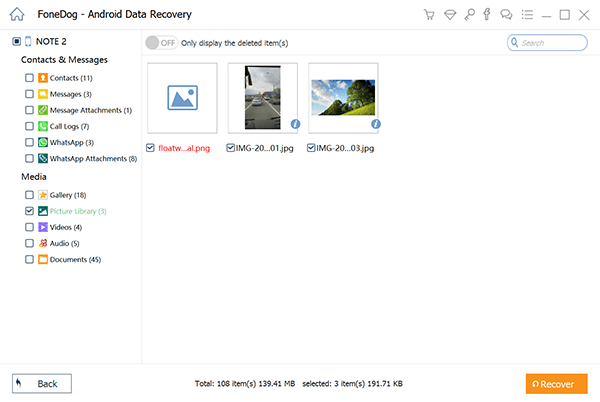
من المهم ملاحظة أن نجاح استعادة البيانات يعتمد على عوامل مختلفة ، مثل طول الفترة الزمنية منذ حذف الملفات ومدى البيانات المكتوبة على الجهاز. لذلك ، يوصى بإجراء عملية الاسترداد في أسرع وقت ممكن.
في الختام ، يعد FoneDog Android Data Recovery حلاً فعالاً وسهل الاستخدام لـ استعادة الملفات المحذوفة في وحدة التخزين الداخلية لأجهزة Android. بفضل ميزاته القوية والواجهة البديهية ، يمكن أن يساعدك في استرداد بياناتك القيمة وتخفيف ضغوط الحذف العرضي.
الناس اقرأ أيضاأفضل دليل: كيفية الوصول إلى Google Cloud على أجهزة Androidكيفية تصدير الرسائل النصية من Android إلى PDF


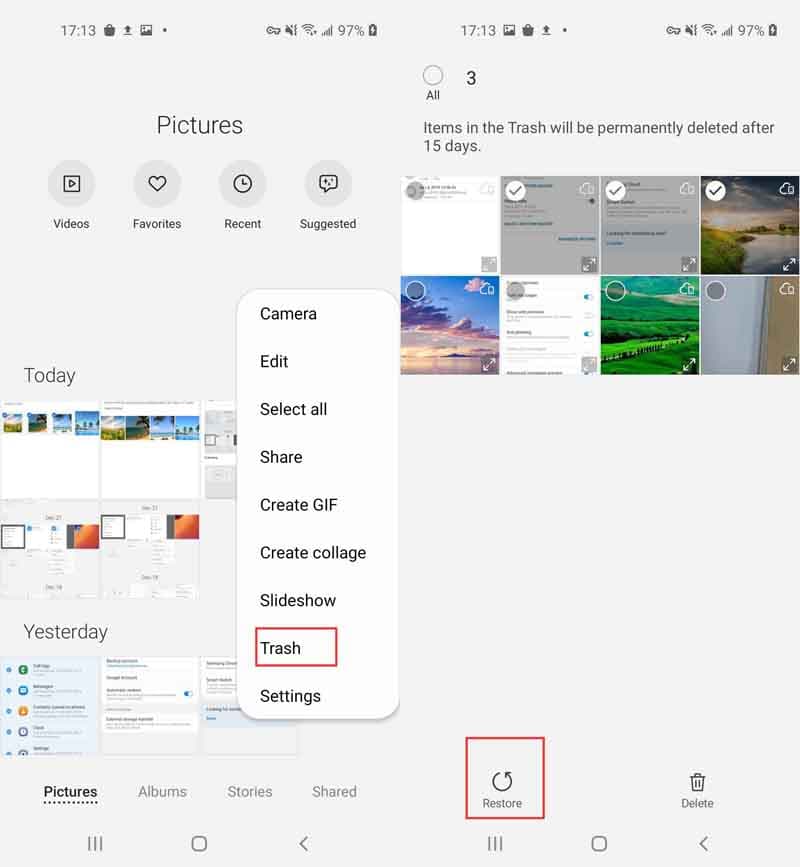
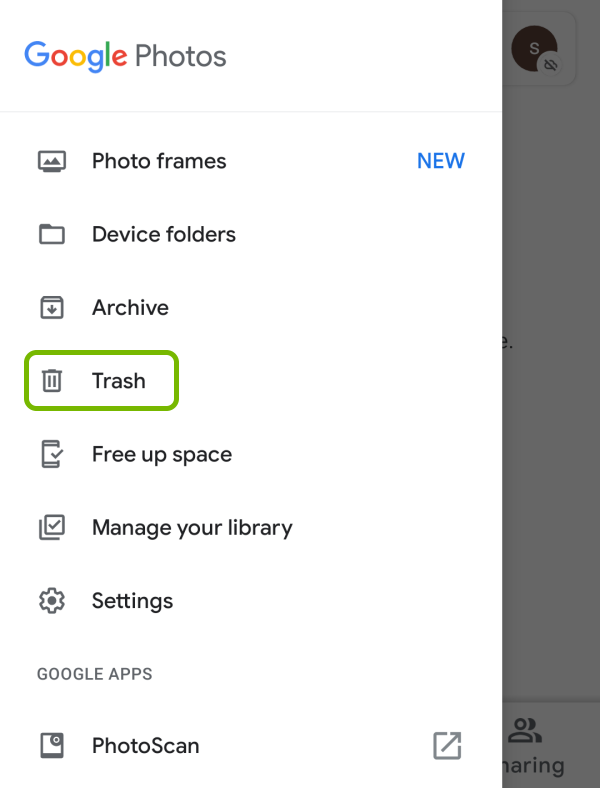
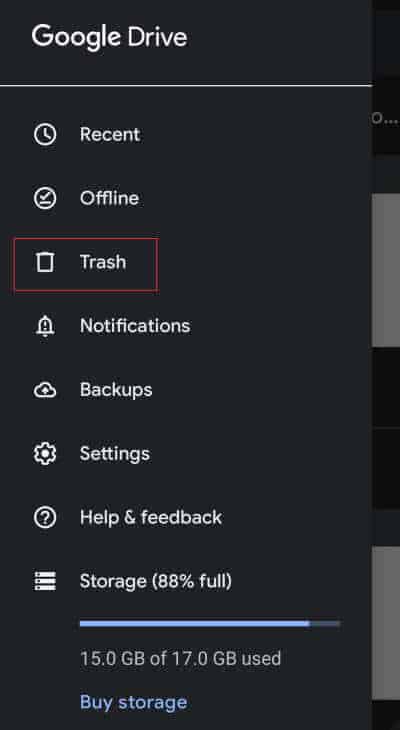

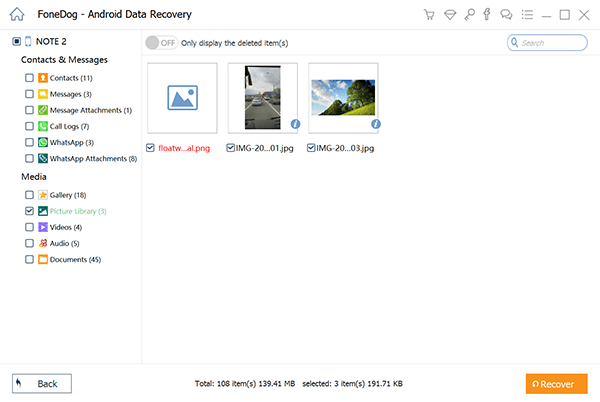
/
/